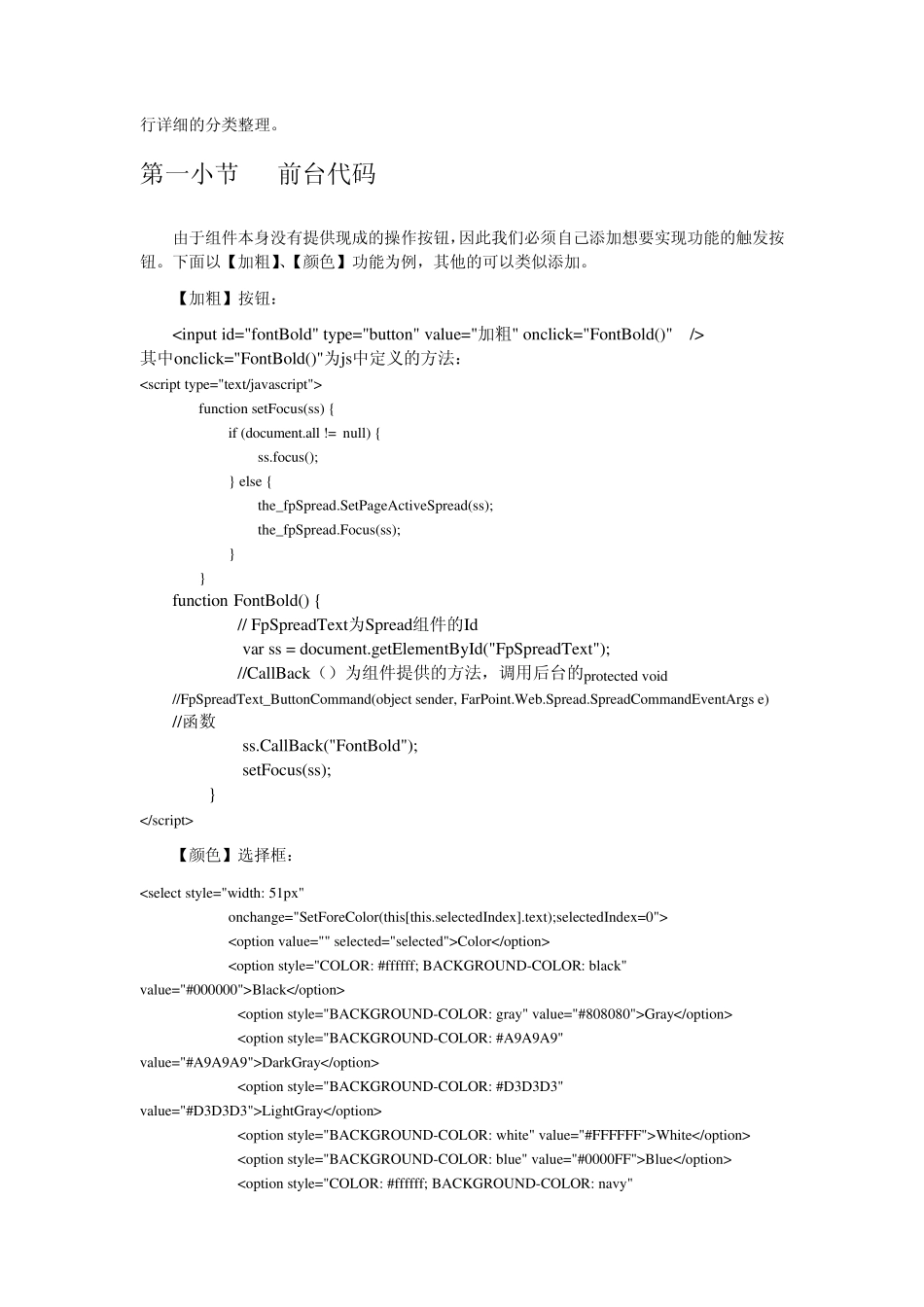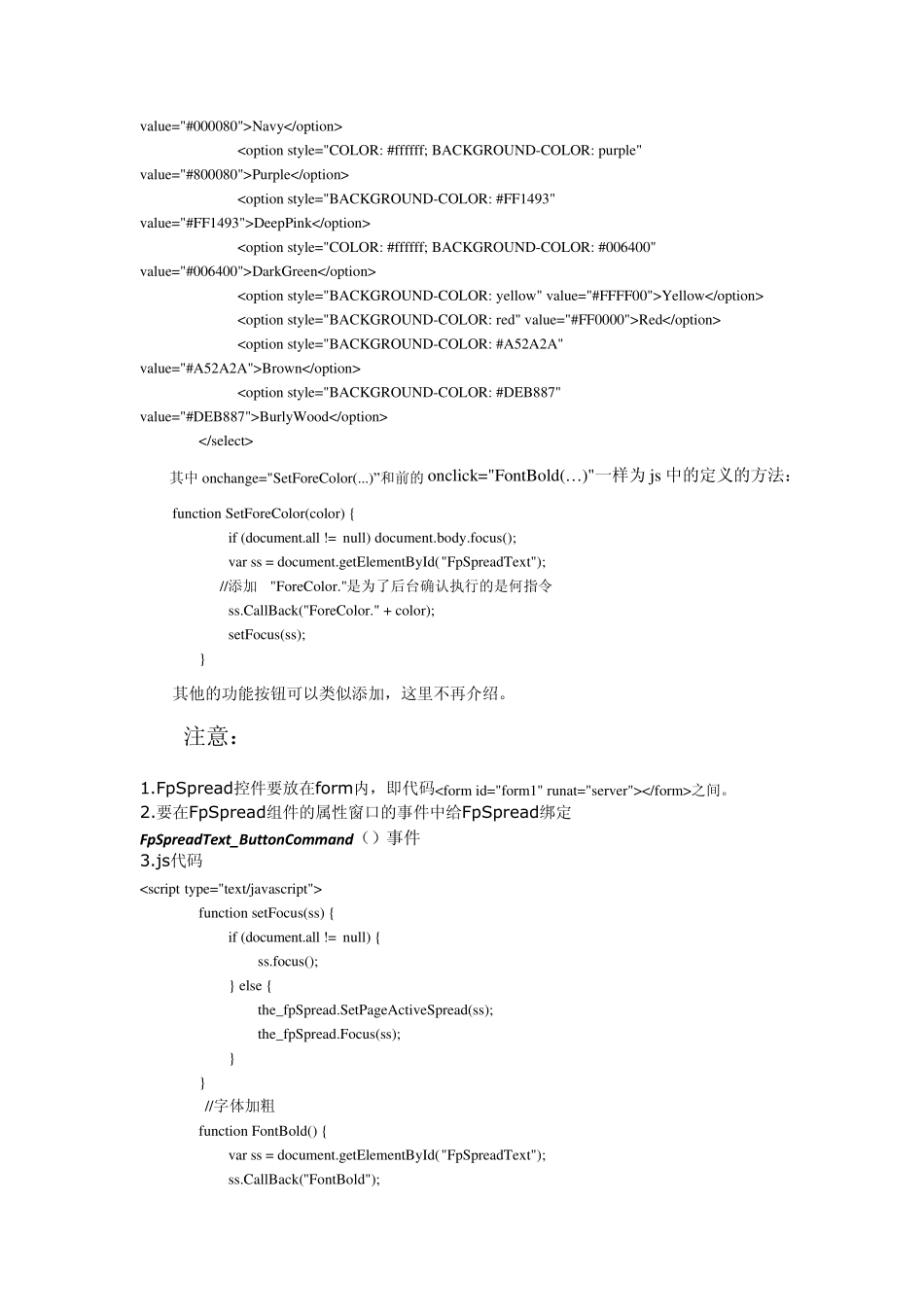Spread 的简单操作 桃花心木(原创) 最近公司接了一个小日本的项目---报表输出系统。由于小日本对Excel用的出神入化,所以想要所有的事情都能通过Excel表现出来。我们目前做的项目,涉及对报表数据的大量操作并要求可以设置报表的样式,因此小日本想要让我们将报表通过网页形式的Excel表现出来,并可以像微软的Excel一样。微软的Excel是非常强大的,想要和Excel一模一样是不大可能的,因此只能模拟Excel,实现一些基本的样式设置。我在网上查了很多资料,但大都是页面加载后样式便已经设定,而我们想要实现的功能是可以在网页上动态的修改报表的样式。 接下来我主要介绍通过一款Spread控件实现模拟网页Excel并可以实现一些简单的常用的样式设置。设置的样式包括:设置字体的颜色、大小、粗细、下划线、斜体、居中样式等;设置单元格的背景色;设置边框颜色;拆分合并单元格;增加行和列;边框删除;导入导出Excel;复杂数据输入向导;输入值在固定位置的显示等等。下面进入正题。 首先,我们需要下载Spread控件(下载测试版即可),并将其安装在本机上。接下来是将安装好的FpSpread控件添加到 Visual Studio 2010的Web Form程序。添加的过程包括下面几步。你可以打开一个已经存在的网站或者创建一个新的。 第一步 运行 Visual Studio 2010. 第二步 创建一个新的网站。 第三步 将FpSpread控件添加到工具箱中。这只需要做一次,以后不必重复添加。 1. 如果工具箱不可见,可以从视图菜单选择工具箱。 2. 一旦工具箱可见,查看是否有GrapeCity类别(或者在其他的类别下面,如果你已经安装了Spread 并将它放在了不同的工具箱图标下)。 3. 如果 FpSpread控件不在工具箱中,鼠标右击工具箱,选择【选择项】,在弹出对话框中选择 【.NET Framework 组件】选项卡。在【.NET Framework 组件】选项卡的选择项列表中选中名称为 FpSpreadTemplateReplacement、FpSpread、FpChart的选项,点击【确定】按钮,便可以在工具箱中看到一个名为 GrapeCity Spread类别的新类别。这样控件便加载成功了。 4. 你可以通过打开一个项目并插入此组件来测试组件是否已经加载成功。 第四步 FpSpread 组件添加到网站。 1. 打开一个项目,在Web Forms 下的工具箱中选择 FpSpread 组件。 2. 将FpSpread 组件添加到 Web Forms 页面中。此时你便可以看到一个类似Excel 的组件出现在你的网页中。 准备工作做完了,接下来便是功...